Contabo هي شركة توفر خطط استضافة ويب وما يتعلق بها من خدمات، تركز بشكل أساسي على استضافة VPS السحابية، والخادم الافتراضي المخصص (VDS)، والخادم المخصص، تمتاز بامتلاكها مراكز بيانات خاصة بها، وتقديمها أسعارًا منخفضة، واستضافات ذات جودة عالية.
سنعرفكم في هذه المقالة على شركة Contabo ونشرح لكم بشكل مفصل كيفية إنشاء حساب لدى الشركة، وشراء خطة استضافة مناسبة.
ما هي Contabo وما مميزاتها؟
Contabo هي شركة استضافة ألمانية توفر حلول استضافة الويب في مختلف أنحاء العالم، تأسست عام 2003، توفر حاليًا العديد من الخدمات، بما في ذلك استضافات VPS سحابية، والخوادم المخصصة، والمساحات التخزينية على السحابة لتخزين البيانات الثابتة، بالإضافة إلى خدمة تسجيل أسماء النطاقات، والعديد من الخدمات الأخرى المرتبطة.
تمتلك الشركة مراكز بيانات في 8 مناطق جغرافية موزعة على 4 قارات (أوروبا – أمريكا الشمالية – آسيا – أستراليا)، وتستطيع أن تختار الموقع الذي تريده عند شراء استضافة من الشركة، وبذلك تستطيع ضمان أن يكون موقعك موجودًا على خادم قريب من الجمهور المستهدف، وبالتالي الحصول على أداء أعلى.
تمتاز شركة Contabo بالعديد من المميزات، ومن أهمها الأسعار المنخفضة التي تبدأ بـ 4.5€ شهريًا، وتوفير أقراص تخزين عالية السرعة (NVMe)، والخوادم ذات الأداء الجيد، والحماية التلقائية من هجمات DDoS، لكنها تعاني من بعض العيوب أيضًا، حيث لا تتضمن الخطة الأساسية أداة تثبيت ووردبريس بنقرة واحدة، ومظهر واجهة الإدارة قديم.
كما تتميز شركة Contabo واستضافاتها بمميزات عديدة أخرى أهمها:
- تحكم كامل بالخادم، حيث يمكنك تنفيذ مختلف الإجراءات عليه، وذلك ابتداء من اختيار نظام التشغيل الذي يعمل به.
- معدل تراسل بيانات مرتفع يصل إلى 32 تيرابايت شهريًا كبيانات صادرة ودون حد لحجم البيانات الواردة، وسرعة نقل تتجاوز الـ 200 ميغابت في الثانية وتصل إلى 1 غيغابت في الثانية.
- توفر ميزة مجانية تسمى اللقطات، حيث يمكنك إنشاء نسخة (لقطة) من خادمك يتم تخزينها لدى الشركة لـ 30 يومًا، ويمكنك استعادة اللقطة في حال حدوث مشكلة.
- تتعرف أنظمة الحماية على أكثر من 99% من أنماط هجمات DDoS وتمنعها، مما يعني أن استضافات الشركة آمنة.
إنشاء حساب في Contabo وشراء استضافة ويب
خطوات شراء استضافة Contabo سهلة تتم عن طريق تحديد الخطة المناسبة لك ودفع الثمن بالبطاقة الائتمانية أو الباي بال.
لإنشاء حساب في Contabo، توجه إلى صفحة الشركة، ثم اختر نوع الاستضافة التي تريد شراءها. في معظم الأحيان تكون استضافة VPS السحابية التي تقدمها الشركة ملائمة في البداية، لذلك يمكنك اختيار هذا النوع، وذلك عبر النقر على زر (View all Cloud VPS).
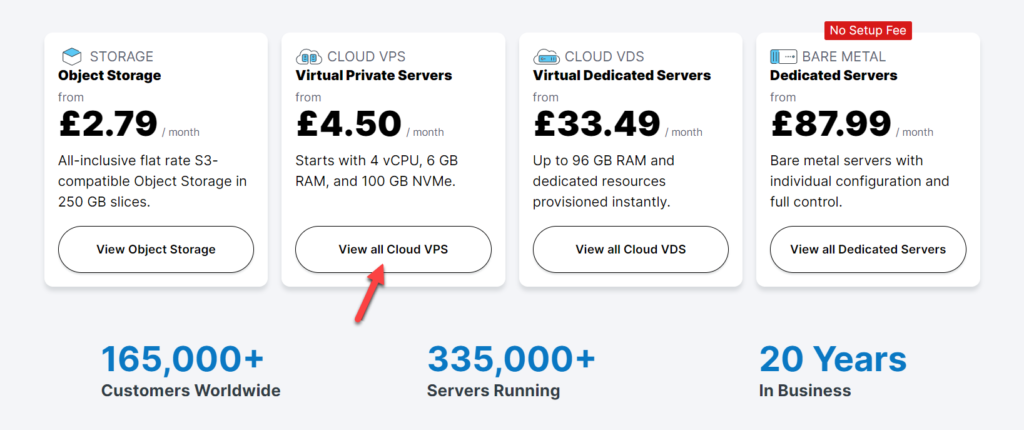
ستظهر لك كل خطط Cloud VPS التي توفرها الشركة، ويمكنك أن تختار الخطة التي تناسبك. تكون الخطة الأقل تكلفة أو التي تليها من حيث التكلفة ملائمة في البداية في غالبية الأحيان أيضًا، لذلك حدد الخطة التي تريدها وانقر على زر (Select).
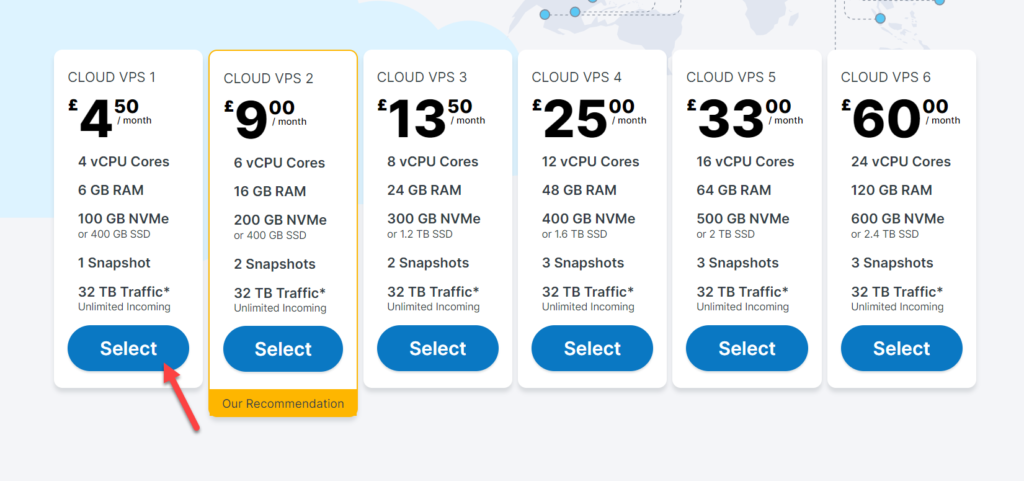
سيتم نقلك إلى صفحة تطلب منك تحديد خصائص الاستضافة التي تريدها، حيث تحدد أولًا طول فترة الاتفاقية، وموقع الخادم، ونوع التخزين، ونظام الاستضافة كما يلي:
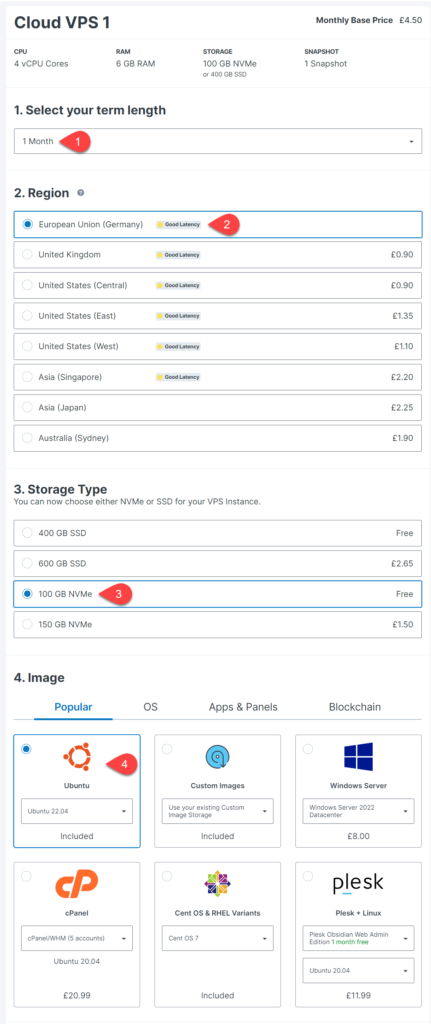
- Select your term length (طول فترة الاتفاقية). يمكنك تحديد شهر واحد إذا أردت تجريب الاستضافة أولًا، حيث يمكنك أن تجدد خطة الاستضافة فيما بعد. وترتبط طول فترة الاتفاقية أو الاشتراك برسوم الإعداد، حيث تكون الرسوم 5$ إذا اشتركت لمدة شهر، وأقل من ذلك عندما تكون فترة الاشتراك أطول.
- Region (موقع خادم الاستضافة). توفر الشركة 8 مواقع جغرافية، ومن الأفضل أن تختار الموقع الأقرب إلى الجمهور الذي تريد أن تستهدفه، لأن ذلك سيجعل موقعك أكثر سرعة. إذا كنت تستهدف الدول العربية، فستكون منطقة ألمانيا هي الأنسب لأنها الأقرب للدول العربية.
- Storage Type (نوع التخزين الخاص بالاستضافة). تستطيع اختيار أحد نوعين من التخزين، الأول هو SSD، والثاني هو NVMe، وبأحجام مختلفة تبعًا لما يناسبك (بعض الأحجام تتطلب رسومًا إضافية). يمتاز NVMe بسرعة أكبر من SSD، لذلك من الأفضل أن تختاره إذا كنت مهتمًا بأن تكون الاستضافة سريعة.
- Image (البرنامج الذي سيشغل الاستضافة). بإمكانك اختيار واحد من العديد من البرامج، بما في نظام Ubuntu و cPanel و Plesk + Linux و Windows Server، لكن تتطلب بعض البرامج رسومًا إضافية.
بعد ذلك تحدد في نفس الصفحة بقية خصائص الخادم كما يلي:
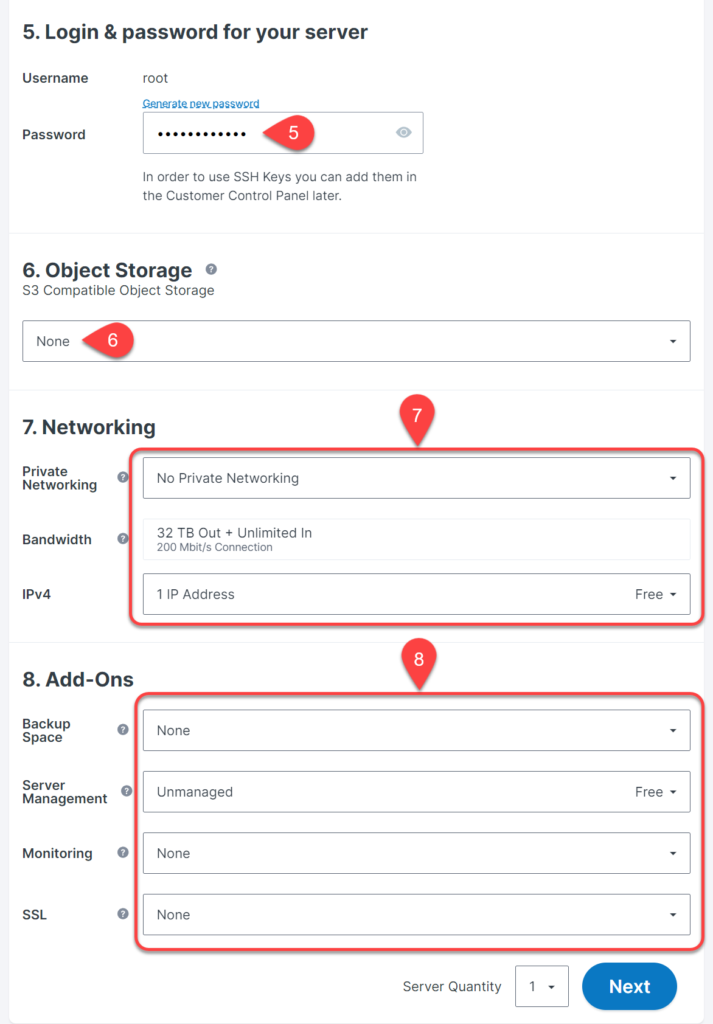
- Login & password for your server (بيانات تسجيل الدخول إلى الخادم). اسم المستخدم محدد مسبقًا بـ (root) ولا يمكنك تغييره، لكن تستطيع تحديد كلمة المرور حسبما تريد، كما يمكنك لاحقًا أن تغير برنامج التشغيل بالإضافة إلى كلمة المرور، وذلك عبر إعادة تنصيب النظام من خلال لوحة التحكم الخاصة بحسابك لدى Contabo.
- Object Storage (المساحة التخزينية الخاصة بالملفات الثابتة). يمكنك استخدام هذه المساحة لحفظ النسخ الاحتياطية من موقعك أو أي بيانات ثابتة أخرى تريدها، لكن خطة الاستضافة لا تتضمن مساحة تخزينية افتراضيًا، إنما يجب أن تشتريها إذا كنت تحتاجها.
- Networking (بعض الإعدادات الخاصة بالشبكة). يمكنك أن تفعل ميزة إضافة الخادم إلى شبكات خاصة للسماح بالاتصال به من خوادم معينة لتعزيز الأمان عبر عزل الخادم عن الإنترنت، كما يمكنك أن تختار الحصول على IP إضافي لقاء رسوم إضافية.
- Add-Ons (الميزات الإضافية). يتضمن هذا القسم خيارات تمكنك من شراء ميزات إضافية، مثل مساحة تخزين خاصة بالنسخ الاحتياطية، وإمكانية جعل الخادم مدارًا بواسطة الشركة، بالإضافة إلى ميزات مراقبة الخادم، والحصول على شهادة SSL.
بعد تحديد مواصفات الخادم، تستطيع أن تختار عدد الخوادم التي تحتاج إلى شرائها بهذه المواصفات إذا أردت شراء أكثر من خادم وذلك من خلال خيار (Server quantity)، ثم تنقر على زر (Next). لاحظ أن تفاصيل الفاتورة، بما في ذلك المبلغ الإجمالي الذي يجب أن تدفعه تظهر على الجانب الأيمن من الصفحة فوق زر التالي (Next).
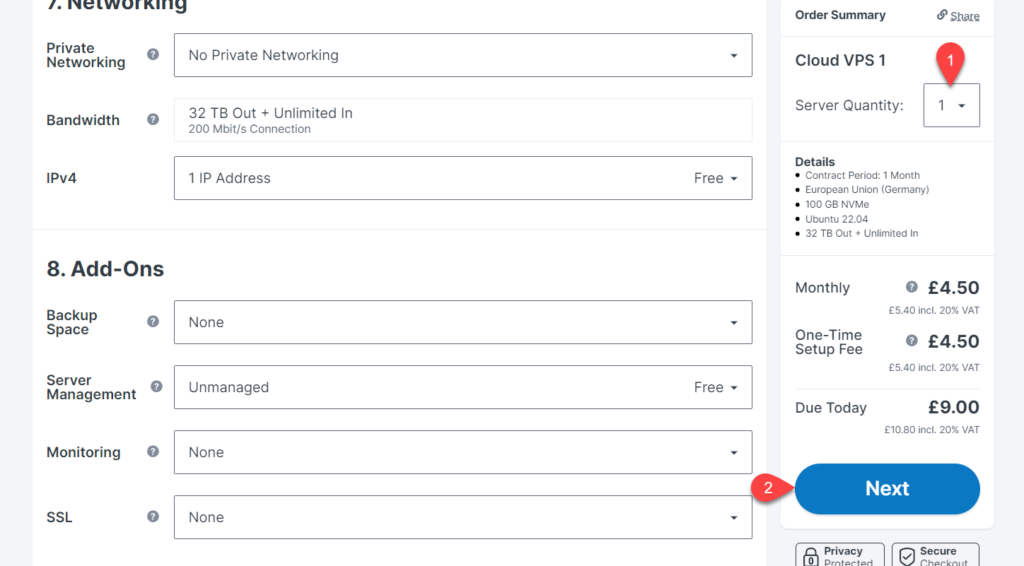
سيتم نقلك إلى صفحة التسجيل في Contabo. حدد نوع الحساب (شخصي أو خاص بالعمل)، ثم أدخل بياناتك الشخصية، ثم انقر على زر التالي (Next).
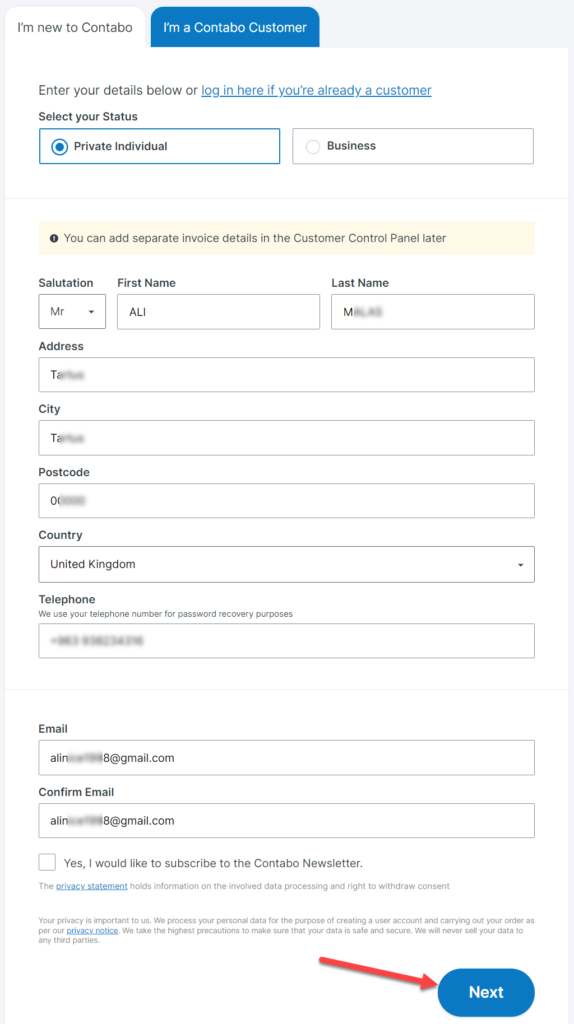
ستنتقل إلى صفحة الدفع. تستطيع تحديد أن يتم الدفع تلقائيًا عبر اختيار (Automatic Payments) أو يمكنك تحديد الدفع اليدوي عبر اختيار (Manual Payments)، حيث يجب أن تقوم بتنفيذ عملية الدفع يدويًا كلما حان موعدها في هذه الحالة.
لاحظ أن الدفع التلقائي يدعم إمكانية الدفع من خلال باي بال أو البطاقة الائتمانية، بينما لا تدعم طريقة الدفع اليدوية إلا الدفع من خلال باي بال.
اختر وسيلة الدفع التي تناسبك، واملأ جميع الحقول المطلوبة، ثم انقر على (Next).
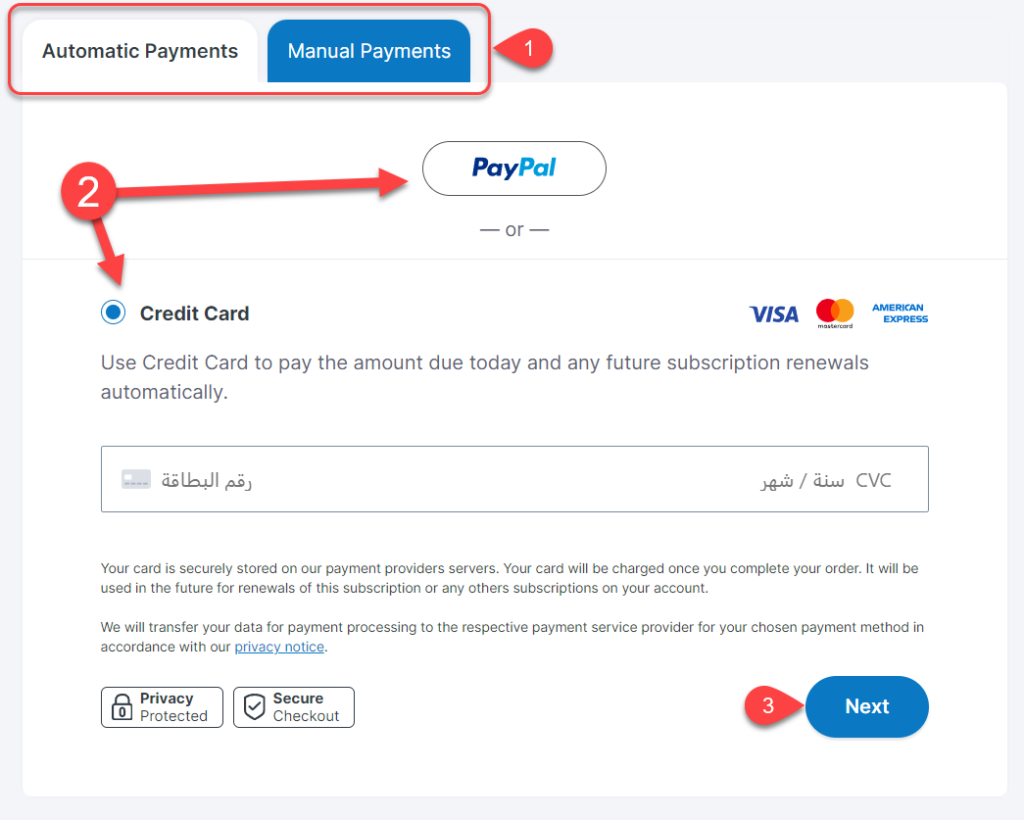
ستظهر لك بعد ذلك نافذة تتضمن تفاصيل الطلب، تابع بالضغط على (Order & Pay) من أجل إتمام الدفع وتثبيت الطلب، ثم بعد إتمام الدفع، ستظهر لك رسالة تفيد بأنه تم تلقي طلبك، وسيتم قريبًا مراسلتك على الإيميل ببيانات تسجيل الدخول إلى حسابك. إذا كنت قد طلبت خادم VPS سحابي، فستصل بيانات الحساب خلال أقل من 3 ساعات عادة.
بعد وصول بيانات تسجيل الدخول وتفاصيل الخادم الذي تم إعداده على بريدك الإلكتروني، سيكون بإمكانك استخدام هذه البيانات (اسم المستخدم وكلمة المرور) للدخول إلى لوحة التحكم الخاصة بحسابك في Contabo من خلال صفحة تسجيل الدخول (رابطها يُرسَل ضمن رسالة الإيميل أيضًا)، حيث تدخل البيانات التي وردت إلى إيميلك، وتنقر على زر (Login).
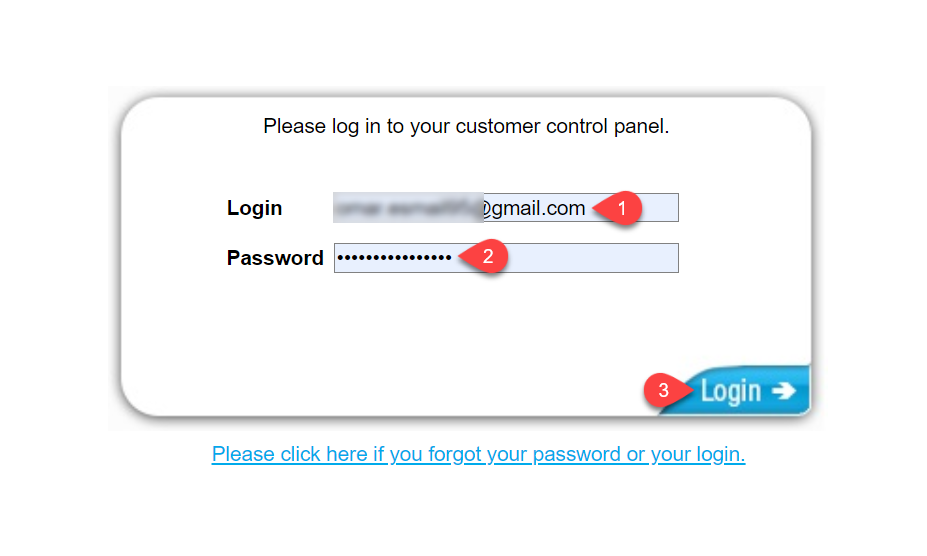
بعد تسجيل الدخول، سيتم نقلك مباشرة إلى لوحة التحكم بحسابك لدى الشركة.

يمكنك من خلال لوحة التحكم تنفيذ مختلف الإجراءات، مثل مراجعة المنتجات والخدمات التي اشتركت بها وتفاصيلها، وتغيير البيانات الشخصية، وترقية خطة الاستضافة التي اشتريتها، وإعادة تنصيب نظام التشغيل على الخادم أو تغييره، وغير ذلك من الإجراءات. سنشرح في الفقرة التالية العمليات المهمة التي يمكن أن تحتاج إلى تنفيذها.
إدارة حساب استضافة Contabo
يمكنك معرفة تفاصيل الخدمات الحالية التي أنت مشترك بها بما في ذلك تفاصيل خادم VPS الخاص بك عبر النقر على (Your services)، حيث ستظهر جميع تفاصيل الخادم، بما في ذلك عنوان IP الخاص به، وموقعه، ونظام التشغيل الذي يعمل به.
سيكون بإمكانك إجراء عمليات على الخادم (الاستضافة) من خلال قائمة (Manage)، إذ يمكنك تغيير موقع الخادم إذا أخطأت في اختيار الموقع الصحيح أو إذا أردت تغيير الجمهور المستهدف مثلًا، وذلك عبر النقر على خيار (Move to other Region).
كذلك يمكنك طلب ميزات إضافية من خلال خيار (Order Add-On)، ويمكنك أيضًا إعطاء اسم للخادم لتسهيل التعرف عليه عبر النقر على (Server name)، بالإضافة إلى ترقية موارد الخادم عبر (Upgrade VPS)، وإعادة تنصيب نظام التشغيل من خلال خيار (Reinstall)، وغير ذلك من العمليات التي يمكن أن تحتاجها.
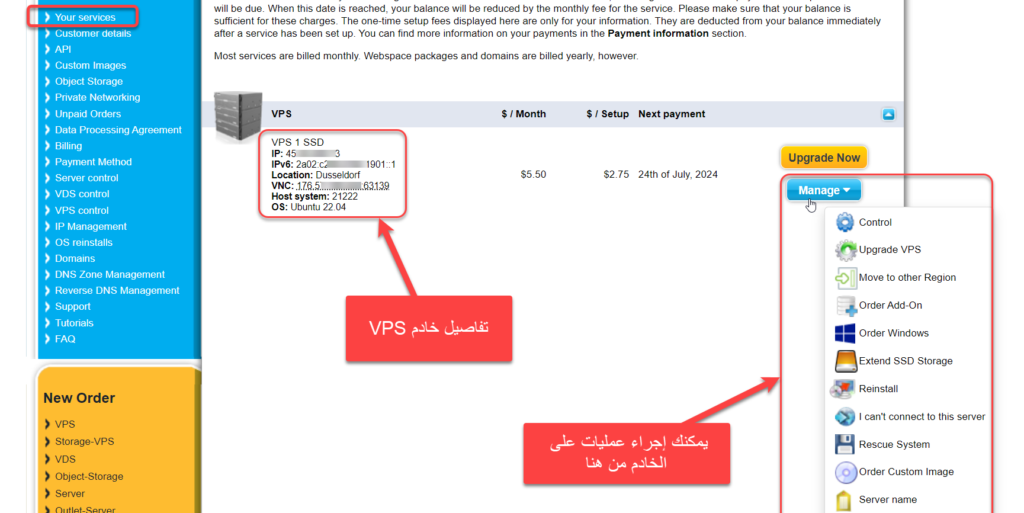
كذلك يمكنك النقر على زر (Control) الموجود على رأس قائمة Manage الظاهرة في الصورة السابقة أو يمكنك النقر على (VPS control) من القائمة الجانبية للانتقال إلى صفحة التحكم بخادم VPS الذي اشتريته، حيث يمكنك معرفة حالة الخادم، أو إعادة تشغيله، أو إطفاؤه أو تشغيله، أو إعادة تنصيب نظام التشغيل عليه أو غير ذلك.
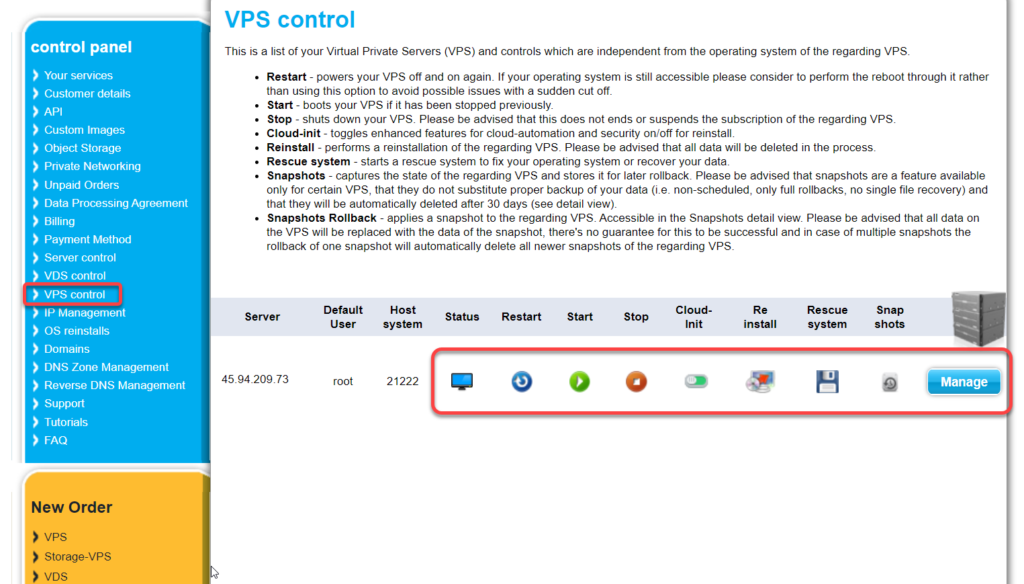
ويمكنك الاطلاع على تفاصيل الفواتير من خلال النقر على (Billing)، في القائمة الجانبية، حيث ستظهر جميع الدفعات التي قمت بتسديدها وتفاصيل كل دفعة.
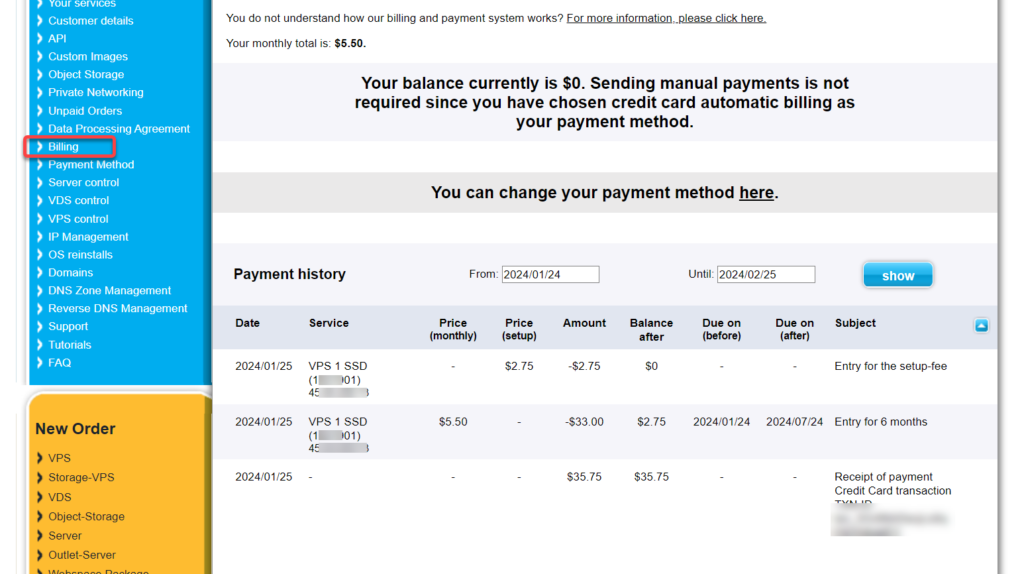
ويمكنك إجراء عمليات أخرى أيضًا في لوحة تحكم Contabo، لكن العمليات المهمة التي يمكن أن تحتاجها هي ما أوردناه أعلاه.
وبهذا عزيزي القارئ نكون قد انتهينا من شرح كيفية شراء استضافة VPS سحابية من شركة Contabo وإدارتها، ويمكنك بعد ذلك أن تقوم باستخدام الاستضافة لتنصيب ووردبريس وتشغيل موقع عليها كما شرحنا في مقال (شرح كيفية تنصيب ووردبريس على استضافة Contabo).
انضم لمجتمع عرب ووردبريس الأكبر عربيًا لدعم مستخدمي ووردبريس. من خلال المجتمع ستحصل على المساعدة اللازمة في إنشاء موقعك الووردبريس أو تخصيص متجرك على ووكومرس
زيارة منتدى عرب ووردبريس ←






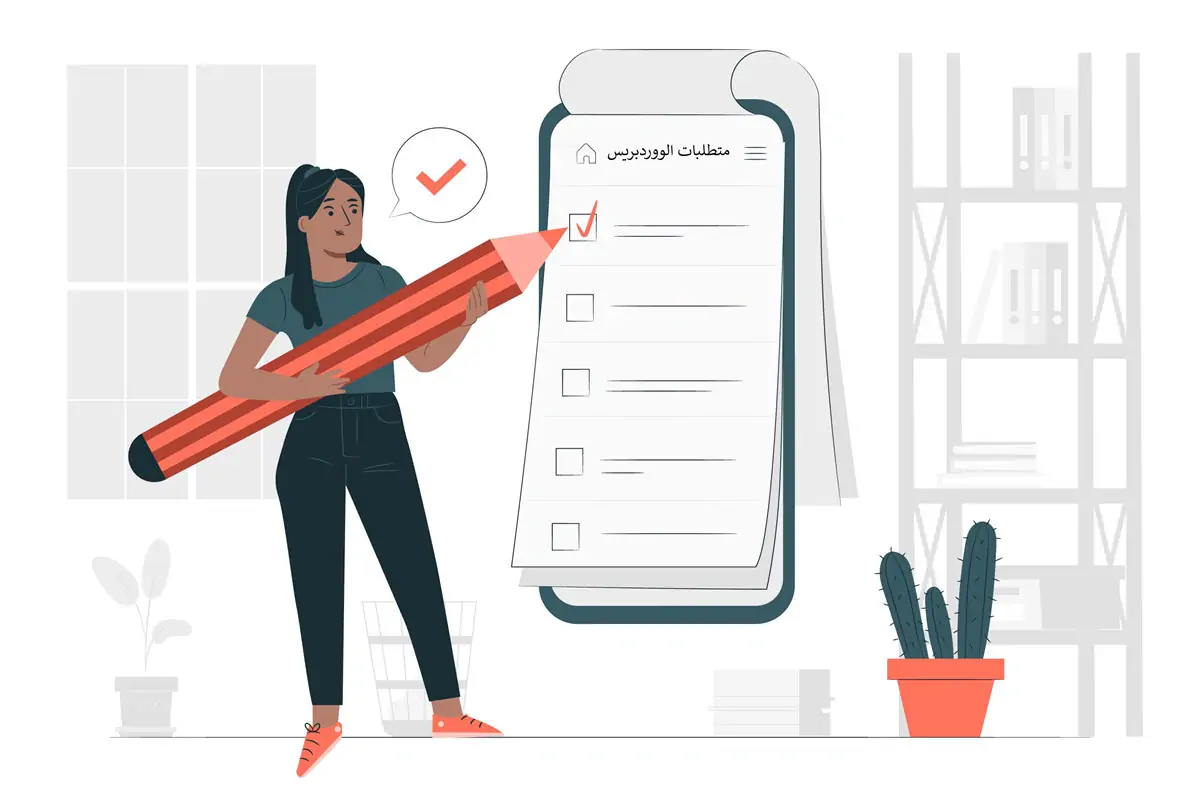
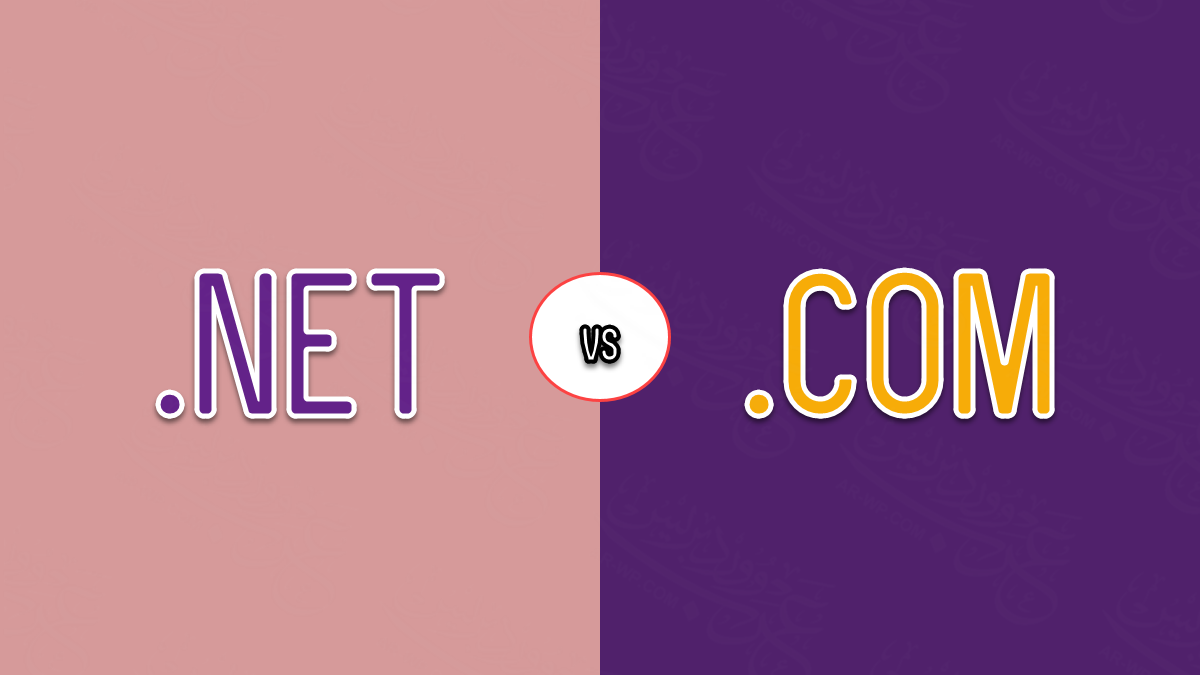
هل سوف احتاج الي شراء cPanel في البداية ام سيكون من السهل التعامل مع Ubuntu المجاني؟
لا يجب شراء لوحة تحكم بالاستضافة (سواء cPanel أو غيرها)، إنما يمكن التعامل مع الاستضافة من خلال سطر الأوامر، وهذا يمنح خيارات أفضل بكثير من لوحة التحكم بالاستضافة. مع ذلك، تستطيع شراء لوحة تحكم وتنصيبها على الاستضافة لتسهيل إدارتها.